2018 年に購入した GALLERIA XT に搭載されている ASUS 製のマザーボード PRIME H370-A の一部のドライバに購入時より新しい 2021 年版があったので、新しいドライバに更新する手順を紹介します。
ドスパラのサポートセンターに別の要件で電話した際に、マザーボードのドライバを最新にすることは全く問題ないと言われたので安心して作業ができました。
現在のドライバの確認
現在のドライバのバージョンの確認の手順は以下の記事を参照してください。
上記の記事により、今回アップデートする Chipset の Intel Management Engine Interface のドライバが、ダウンロードページのドライバより古いバージョンが動作していることを確認できました。
ドライバのダウンロード
マザーボードの型番でインターネット検索して PRIME H370-A – サポート のサイトにアクセスしました。
マザーボードの型番の確認は以下の記事を参照してください。
ASUS の該当のマザーボード PRIME H370-A のサイトにアクセスしたら「ドライバとツール」タブを選択します。

OS を選択します。
※例では Windows 10 64-bit を選択します。

OS に対応するドライバ・ツールがリストアップされます。
今回は、マザーボードの Chipset のひとつ Intel Management Engine Interface のドライバを 2018 年版から 2021 年版に更新するので、その枠内の「ダウンロード」ボタンを押します。

ダウンロードした DRV_MEI_Intel_Cons_RKL_TP_W11_64_V212010001085_20211022R.zip ファイルを解凍します。
※「すべて展開」メニューでも解凍できます。
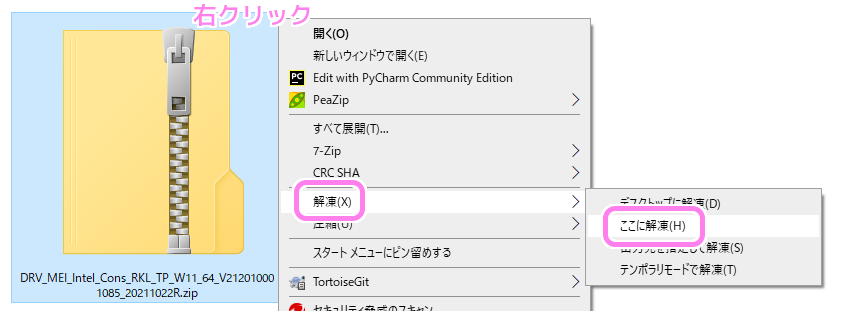
ドライバの更新
ドライバを更新するために、デバイスマネージャーを開きます。
Windows 10 デスクトップの左下のスタートボタンを右クリックして表示されるメニューから「デバイスマネージャー」を選択します。
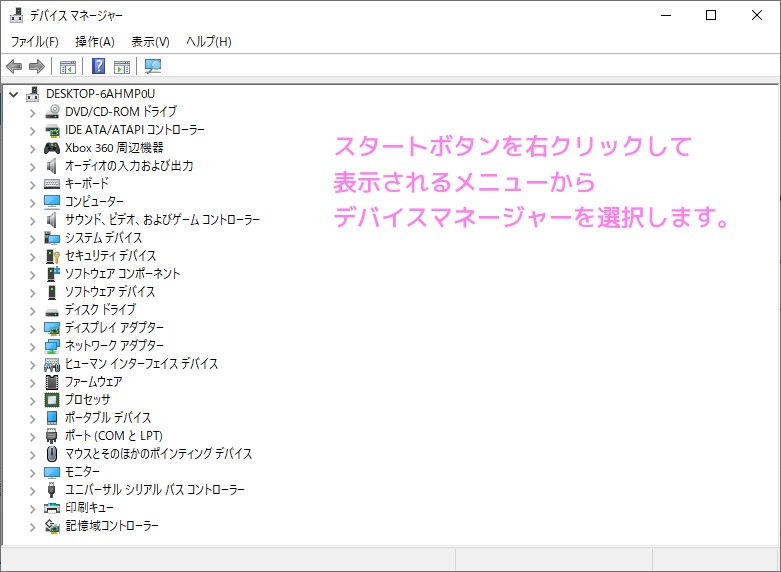
今回更新する Chipset は、システムデバイスの中に入っているので、システムデバイスの項目を展開します。
その中で先ほどのダウンロードページの名前と一致する Intel(R) Management Engine Interface をダブルクリックしてプロパティを開きます。
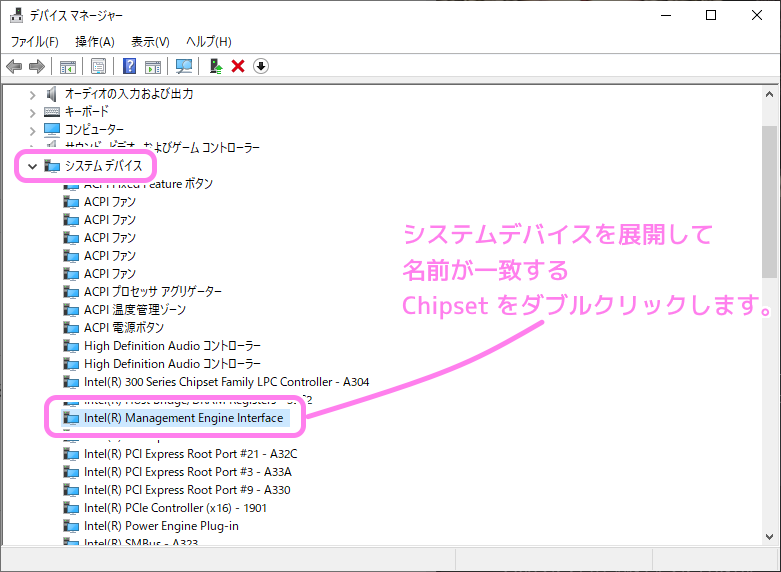
デバイスのプロパティが表示されたら「ドライバー」タブを選択して「ドライバーの更新」ボタンを押します。
※この時点で、現在動作しているドライバのバージョンや日付を確認できます。

先ほどダウンロード・解凍したドライバにアップデートするので、ドライバーの検索方法で「コンピュータを参照してドライバーを検索」を選択します。

ドライバーを検索するフォルダで、先ほど解凍したフォルダを指定します。
「サブフォルダーも検索する」は変更せずにチェックした状態で「次へ」ボタンを押します。

1秒程度で検索が行われ、ドライバーが更新されました。

先ほど開いたデバイスのプロパティの「ドライバー」タブの日付とバージョンも更新されています。

ドライバを更新すると右下に「このデバイスの設定を完了するには、 PC を再起動する必要があります」というメッセージが表示される場合は、再起動をしてドライバの更新は完了です。
※再起動も問題なく完了しました。
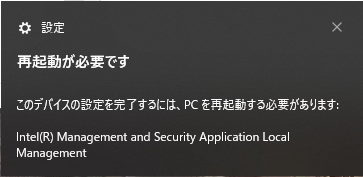
まとめ
今回は、2018 年に購入した GALLERIA XT に搭載されている ASUS 製のマザーボード PRIME H370-A の一部のドライバに購入時より新しい 2021 年版があったので、新しいドライバに更新する手順を紹介しました。
ドスパラのサポートセンターに別の要件で電話した際に、マザーボードのドライバを最新にすることは全く問題ないと言われたので安心して作業ができました。
参照サイト Thank You!
記事一覧 → Compota-Soft-Press
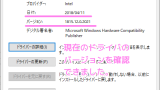
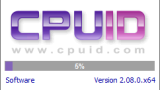


コメント